CentOS7与6系列的安装有一点不同。我一直想记录下来。我总是忘记。这一次,当我拿到一台机器时,我只需要帮助安装CentoS7,所以我会截取几张图片并留下来,以便下次查看。由于本文安装在独立服务器上,因此需要使用IPMI。如果你不知道IPMI,你可以查看我以前的文章(IPMI界面可能有各种风格,但在使用上是相似的)。
首先,我们将CentoS7系统ISO文件下载到本地机器上,然后打开KVM,挂载ISO。
重启机器后,选择CDROM启动。
安装在Centos7中的第一个屏幕,选择Installl CentOS7
选择键盘和语言。
以下是系统安装的关键设置部分,如下图所示:INSTALLATION 磁盘分区主要包括DESTINATION;NETWORK & 顾名思义,HOSTNAME就是设置网络。
先到网络设置部分,点击网卡页面配置,然后选择IPV4 Setting,添加IP、Save保存后,网关、掩码、DNS。
以下是分区部分,选择我自己配置分区,如框选所示。
Done后来到分区页面,我的机器以前是windows,所以先删除之前的分区,确认删除后再添加新的分区。
可根据自己的喜好或需要分区,一般分为boot,swap,也可以单独分home,否则其他空间可以直接在/。
完成后,点击Begin Installation,如下图所示,页面有设置rot密码的部分。
Centos系统安装速度较快,一般从开始到完成后30分钟内OK,完成后点击reboot重启,进入系统,登录系统,设置网卡,默认onboot是no修改为yes,然后保存重启网络,即可ssh访问登录。
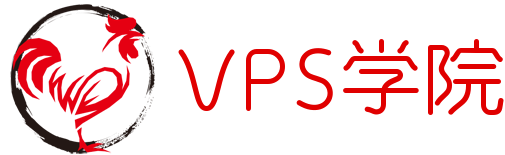 VPS学院
VPS学院





 高性价比美国服务器
高性价比美国服务器









